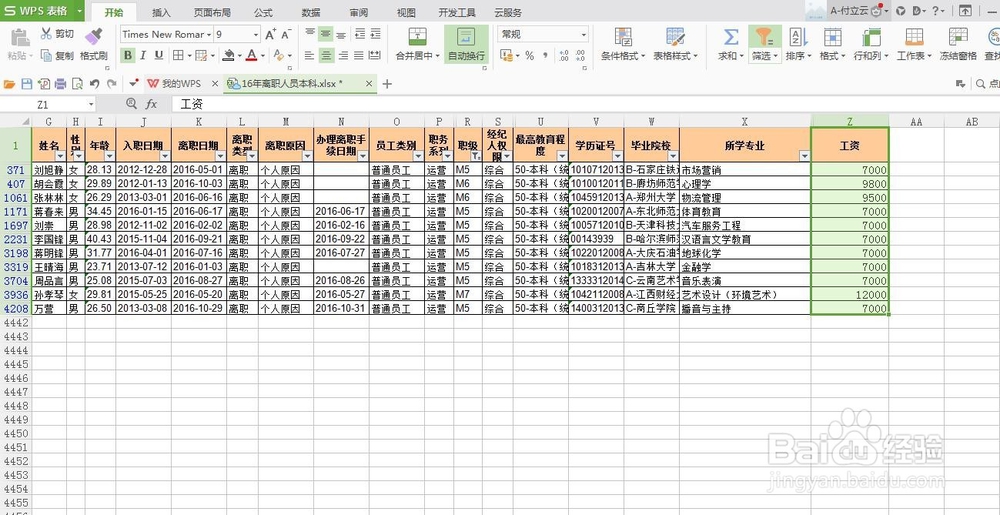如何在EXCEL中增加千位分隔符和货币号
1、首先我们打开一篇需要编辑的文档,选中需要加千位分隔符的单元格。
2、选中单元格后,单击右键,出来一个下拉菜单,我们选中设置单元格格式这一栏
3、在出来的对话框中选择数字---下面选择数值---在右边会出来一个是否使用千位分隔符,在前面的小方框中打对号
4、我们会看到,在工资这一列里面我们加入了千位分隔符号,我们看下如何给这一列加上货币号
5、选中后---右击---点数字---点货币----选择需要的货币符号,我们选择人民币--点确定。
6、下面我们看到分隔符和货币符号都已添加完成。
声明:本网站引用、摘录或转载内容仅供网站访问者交流或参考,不代表本站立场,如存在版权或非法内容,请联系站长删除,联系邮箱:site.kefu@qq.com。